Вы хотите просматривать фотографии своего Samsung Galaxy J7 на телевизоре, но не знаете, что делать. Подключение вашего телефона Android к Smart TV может быть очень полезным для просмотра видео, фотографий или даже прослушивания музыки. Есть несколько способов показать экран вашего смартфона телевизору.
Вы можете подключаться через приложения, подключенные объекты, такие как Chromecast, по беспроводной сети через Miracast и через HDMI. В этой статье мы расскажем, как подключить смартфон Samsung Galaxy J7 к телевизору. Сначала мы объясним вам, каковы методы демонстрации экрана через USB или HDMI, а затем мы покажем вам несколько приложений для демонстрации экрана для телефонов Android.
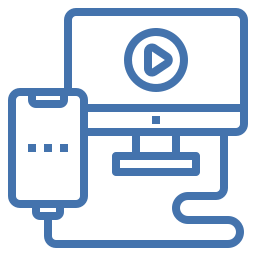
Как подключить смартфон Samsung Galaxy J7 к телевизору?
Есть несколько способов подключить телефон к телевизору без приложений. Мы объясним вам подключение по HDMI, Bluetooth.
Подключаем телефон к телевизору LG по wi-fi.We connect phone to the LG TV on wi-fi.
Как подключить мой Samsung Galaxy J7 к телевизору по беспроводной сети?
Совместное использование экрана с использованием технологии Miracast Большинство новых мобильных телефонов предлагают технологии совместного использования экрана. Большинство новых телевизоров будут иметь технологии совместного использования экрана, такие как Miracast, которые позволяют напрямую транслировать экран вашего Samsung Galaxy J7 через соединение Wi-Fi.
Возможна передача видео 1080p и с высоким качеством звука. Однако не все телефоны и телевизоры совместимы, поэтому расход заряда аккумулятора телефона будет высоким. Если на вашем телевизоре нет этой технологии Miracast, вы можете добавить ключ Miracast, Chromecast или Amazon Fire Stick, который позволит передавать этот сигнал Wi-Fi с вашего телевизора на ваш смартфон, как правило, важно использовать приложение для использования. их. Взгляните на нашу вторую главу, чтобы узнать, как их использовать. Шаги по подключению экрана Samsung Galaxy J7 к телевизору Чтобы проецировать экран Samsung Galaxy J7 на телевизор, вам просто нужно выполнить следующие действия:
Программы для Windows, мобильные приложения, игры — ВСЁ БЕСПЛАТНО, в нашем закрытом телеграмм канале — Подписывайтесь:)
- На вашем телевизоре выберите опцию Совместное использование экрана, Miracast
- На вашем мобильном телефоне есть 3 метода в зависимости от контента, который будет транслироваться:
- Либо прокрутите вниз верхнее меню
- Затем щелкните значок Smartview, Общий доступ к экрану, Зеркальное отображение экрана или Зеркальное отображение дисплея.
- Здесь вы найдете все устройства с функцией Screen Mirroring и Chromecast.
- Затем нажмите на свой телевизор, который будет отображаться, чтобы подключить Samsung Galaxy J7 к телевизору.
- Перейдите к подключению, а затем к разделу подключения или другим настройкам подключения
- Здесь вы откроете для себя Miracast или опцию совместного использования экрана. Щелкните по нему, а затем щелкните по названию своего телевизора.
- ваш телевизор запросит подтверждение подключения
- Выберите видео или фотографии для трансляции на телевизоре, а затем нажмите «Поделиться», у вас будет предложение для показа на телевизоре.
Как поделиться экраном Samsung Galaxy J7 с телевизором через HDMI?
Большинство телевизоров имеют порты HDMI для передачи данных между устройством и экраном телевизора. С другой стороны, в телефонах Android нет порта HDMI. По этой причине мы находим адаптеры HDMI типа MHL (Mobile High-Definition Link, мобильный интерфейс высокой четкости) для телефонов. Убедитесь, что вы нашли специальный адаптер для Samsung Galaxy J7. Существуют адаптеры HMDI / USB-C или даже адаптеры HDMI / Micro-USB.
Вам придется купить отдельный кабель HMDI для подключения адаптера к телевизору, если у вас его еще нет.

В этом же пункте находятся переходники Slimport, которые позволят передавать качественные видео в разных форматах. Таким же образом он подключается к телевизору с помощью кабеля HDMI.
Как смотреть видео или фото с вашего Samsung Galaxy J7 на телевизоре через приложение?
Второй способ проецировать экран вашего Samsung Galaxy J7 на телевизор — это использование приложения. Таким образом, вы можете сразу смотреть Netflix или Youtube на своем телевизоре. Для всех перечисленных ниже приложений необходимо приобрести один из этих потоковых ключей:
- Chromecast
- Амазонка огненная палка
Транслировать по ТВ
Приложение Транслировать по ТВ позволит вам без промедления транслировать онлайн-видео с вашего Samsung Galaxy J7 на телевизор. Транслировать видео на:
- Chromecast
- Amazon Fire TV и Fire Stick
- Смарт-телевизоры: LG, Samsung, Sony, Panasonic
- XBox One, XBox 360
- Другие приемники DLNA и Chromecast
Подключите Samsung Galaxy J7 к телевизору с помощью Miracast Display
Чтобы подключить Samsung Galaxy J7 к телевизору, вы можете использовать приложение Miracast Display Finder который позволит вам транслировать ваши видео, потоковую передачу на вашем телевизоре, ПК или смартфоне с технологией Miracast.
Google Home, потоковое приложение для Samsung Galaxy J7
Приложение Главная страница Google позволит вам удаленно управлять вашим Chromecast или даже вашим домом Google и вашим Google Nest. Вы можете использовать свой смартфон для подключения к телевизору или даже к динамикам, чтобы транслировать музыку по всему дому, управлять своим домом в Google.

Google Chromecast Если вы ищете другие учебные пособия по своему Samsung Galaxy J7, мы приглашаем вас взглянуть на учебные материалы в категории: Samsung Galaxy J7.
Программы для Windows, мобильные приложения, игры — ВСЁ БЕСПЛАТНО, в нашем закрытом телеграмм канале — Подписывайтесь:)
Источник: pagb.ru
Как подключить смартфон к телевизору lg smart tv
Подключить смартфон к телевизору смарт тв lg можно несколькими способами. В статье подробно описывается два самых распространенных. Другие способы или уже недоступны или используются очень редко.
Подключение телефона к телевизору через USB

Для подключения через разъем USB на телевизоре, необходим провод, который вы обычно используете для зарядки вашего смартфона. Вообщем то подключается аналогично тому как вы подключаетесь к компьютеру, чтобы скинуть туда необходимые медиа файлы.
На одном конце провода должен быть штекер USB 2.0 Type-A, на другом конце провод должен иметь штекер, который вставляется в ваш телефон. Это может быть microUSB или miniUsb или любой другой в зависимости от вашего марки и модели телефона.
Вставляете один конец провода в телефон другой в телевизор через разъем usb. Если соединение допустимо, на телевизоре появится надпись устройство подключено. В свою очередь на вашем телефоне появится всплывающее окно с вариантами выбора подключения. Для зарядки, например, или для передачи файлов и изображений. Выберете второй вариант.
Теперь используя программу «Фото и видео» из нижнего ряда приложения на смарт ТВ экране, можно просматривать содержимое вашего телефона. Прошу заметить данный вид подключения, предназначен только для воспроизведения медиаконтента со смартфона на телевизор.
Подключение смартфона к смарт ТВ LG через Wifi Direct

Для воспроизведения содержимого со смартфона на телевизоре можно использовать встроенный функционал телевизора — подключения устройства к телевизору через Wi-fi direct. Данная технология позволяет подключать другие устройства через безпроводной канал связи без использования машрутизатора.
- Проверьте доступна ли на смартфоне функция Wifi direct
- В меню настройки смартфона включите данную функцию
- Перейти в настройки в раздел «СЕть» и далее в раздел Wifi direct
- Включите функцию общего доступа к контенту
Wifi direct это неприложение, а функция в современных мобильных телефонах. Если ваш смартфон не поддерживает данную функцию, то использовать ее не представляется возможным. Скорость соединения соответствует обычному wifi соединению.
После подключения можно просматривать содержимое с устройств с помощью приложений Фото и видео или Музыка на телевизоре.
Как подключить телефон к смарт телевизору lg через HDMI

Данное подключение используется очень редко, но мы должны его коснуться. Тут используется специальный кабель и возможно дополнительный переходник. На одном конце кабеля используется штекер HDMI, который вставляется в аналогичный разъем на телевизоре, а на другом конце провода штекер от вашего порта на телефоне. Как правило, данный провод сложно найти, поэтому перейдем к самому распространенному виду подключения – по wifi
Как подключить телефон к телевизору через wifi lg smart tv

Это самое популярное и простое соединение, и через него можно сделать следующее.
- Воспроизводить содержимое со смартфона на телевизоре
- Отображать экран смартфона на экране смарт ТВ или по другому — шаринг экрана
- Управлять телевизором, используя его в качестве пульта
Более подробно о каждом методе подключения телефона к телевизору lg смарт ТВ по wifi можно посмотреть в «Менеджере подключений», который расположен в нижнем ряду приложений на главном экране смарт ТВ.
Для просмотра содержимого со смартфона на телевизоре используется официальное приложение LG TV Remove. После подключения можно просматривать содержимое такое как изображение, видео или музыка с смарт устройств на телевизоре. Как его скачать и установить можете почитать статью «Как с телефона управлять телевизором lg smart tv»
После подключения на главном экране смарт ТВ в правой части экрана появится значок с именем устройства. Если сделать его активным с помощью пульта ДУ и нажав «ОК» появится ссылка «Общий доступ к контенту». Перейдя по ней откроется экран с содержимым телефона. Будут представлены изображения, видео и прочий медиа контент. Закрыть данный экран можно с помощью крестика в правом углу экрана.
Ссылка появится при условии активности вашего смартфона. Если телефон ушел в спящий режим – появилась заставка, ссылка не появится.
Также в самом приложении LG TV Remove в меню можно найти пункт «Содержимое на мобильном» Перейдя в него, откроются все медиафайлы, распределенные по разделам. Выбрав нужное изображение или видео можно вывести его для воспроизведения на экран ТВ.
Источник: nasmarttv.ru
Как подключить телефон к телевизору LG

Подключение мобильного устройства к телевизору в первую очередь расширит функциональные возможности оборудования. Смартфон при этом станет подобием проектора, через который будет передаваться сигнал, при этом картинка будет показываться на большом экране телевизионного передатчика.
Зачем подключать телефон к телевизору
Пользователь сможет делать следующее:
- воспроизводить видео- и аудиофайлы, просматривать фотографии и другой контент с телефона, проецировать данные на большой монитор;
- запускать игры, мессенджеры, социальные сети и прочие приложения, установленные с маркета;
- находится в интернете, посещать различные интернет-ресурсы;
- проводить и просматривать презентации, демонстрации, читать литературу на экране телевизора в электронном формате;
- разговаривать по Skypeна дисплее передатчика и прослушивать музыку.
Пользователь может подключиться к ТВ с помощью Wi-Fi, тогда информация будет передаваться по воздуху. В остальных случаях потребуются специальные кабели и интерфейсы.
Можно установить на телефон приложение, которое сделает его дистанционным пультом. Тогда можно будет управлять действиями на экране с помощью своего мобильного устройства. Для телевизоров LG скачивается программа LG TV Remote, есть и в Google Play, и в AppStore.
Как подключить телефон к телевизору LG без проводов
Подключить смартфон к телевизору и передавать информацию без использования проводов можно несколькими способами. Нужно понимать, что от выбранного метода будет зависеть качество картинки и работа определенного приложения. Способы следующие.
Wi-Fi Директ
Вариантом подключения смогут воспользоваться только абоненты, чей телевизор оборудован встроенным Wi-Fi адаптером с функцией Wi-Fi Direct. Необходимо, чтобы на телефоне стояла версия Android 4.0 и выше.
Подключение смартфона к телевизору LG с помощью этого способа происходит по следующей инструкции:
- в телефоне открывается главное меню, нужно перейти в пункт «Настройки»;
- выбирается вкладка «Беспроводные сети», раздел «Wi-Fi»;
- в правом верхнем углу находятся 3 точки, на них нужно кликнуть и выбрать «Wi-Fi Direct»;
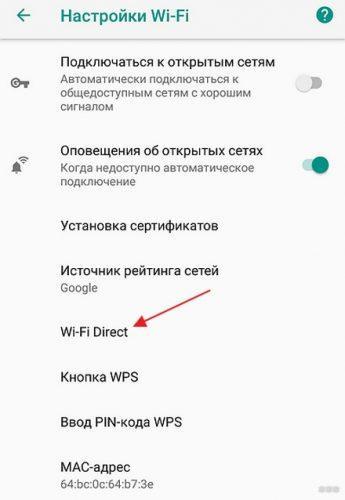
- система устройства автоматически запустит поиск сетей для подсоединения по технологии Wi-Fi Direct;
- берется пульт ДУ и на телевизоре открывается главное меню, где нужно нажать на раздел «Сеть», вкладку «Wi-Fi Direct»;
- система ТВ запустит поиск доступных для синхронизации приборов;
- из списка выбирается модель необходимого мобильного устройства, на телефон придет запрос на подтверждение подключения, необходимо его подтвердить.
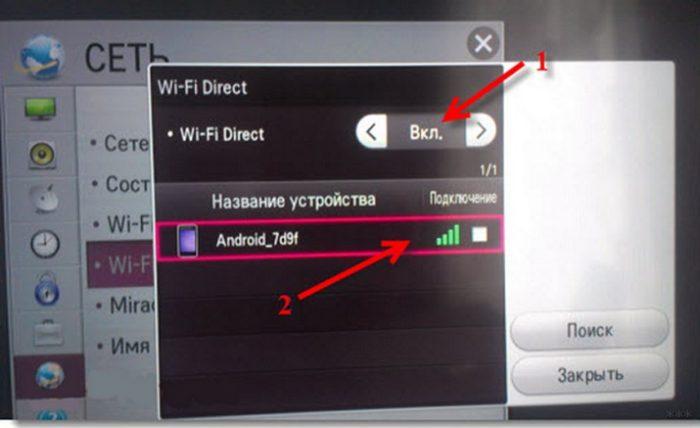
После выполненных действий, смартфон и ТВ синхронизируются. Сигнал с телефона будет передаваться на большой экран.
У данного метода есть существенные преимущества. Например, не нужно протягивать проводов, не требуется Wi-Fi роутер, контент воспроизводится в различных форматах, разъемы на устройстве свободны, можно поставить телефон на зарядку.
Нужно помнить, что функция Wi-Fi Direct присутствует только у новых телефонов и мобильных устройств. Если оборудование старое потребуется воспользоваться другим способов подключения.
Miracast
Miracast — это современный стандарт передачи информации, суть которого заключается в применении беспроводных каналов. В том случае, если у телевизора есть поддержка данной технологии, пользователь сможет транслировать на экран ТВ любой контент, проводить время в играх и запускать приложения.
При использовании этого варианта нужно соблюдать главное требование — телевизор и гаджет должны быть подсоединены к одной сети Wi-Fi.
Подключить телефон к телевизионному передатчику с помощью Miracast можно, применяя следующий алгоритм:
- активировать телевизор, зайти в главное меню и открыть настройки;
- нажать на раздел «Network» и включить функцию Miracast;
- открыть настройки телефона, перейти во вкладку Miracast и включить опцию, если такой функции нет, нужно скачать с магазина приложений софт Miracast — Wi-Fi Display;
- в меню ТВ выбрать мобильное устройство и подтвердить установку связи, начнется синхронизация.
После окончания процесса подключения начнется передача данных с телефона. Если изображения отображается не на весь экран ТВ, нужно просто перевернуть смартфон, перевести его в горизонтальное положение.
Преимущество использования этой технологии заключаются в том, что опция Miracast передает информацию в лучшем качестве, звук поступает в 3D, батарея смартфона садится медленнее, чем при любом другом варианте.
Smart Share
Эта функция является фирменным интерфейсом LG. Она дает возможность просматривать файлы, видео и фото на телевизионном передатчике Смарт-ТВ с любого телефона. Необходимо только соблюдать подключение к одной локальной сети с обоих устройств.
При подключении нужно действовать по следующей инструкции:
- оборудование подключается к одной Wi-Fi сети;
- на мобильное устройство устанавливается программа LG TV SmartShare;
- в меню телевизора необходимо найти пункт «Smart Share» и перейти в раздел «Подключенное устройство»;
- в перечне найти свой смартфон, подключится к нему.
После этого, автоматически начнется синхронизация. Можно будет просматривать любые файлы, фото и видеозаписи.
You Tube
Сервис You Tube — это видеохостинг, где можно просматривать и загружать видеофайлы. Чтобы транслировать их на ТВ с телефона нужно сделать следующее:
- установить приложение YouTube на смартфон;
- запустить сервис, перейти в настройки, выбрать раздел «Просмотр на телевизоре», далее необходимо следовать подсказкам системы;
- на телевизионном передатчике запускается та же программа, в настройках нужно выбрать вид подключения «В ручном режиме»;
- код с дисплея телевизора вводится на телефоне, нажимается клавиша «Добавить»;
- в представленном списке «Транслировать на устройство» выбирается телевизор LG, разрешается подключение.
После этого можно транслировать на большой экран ролики с площадки You Tube.
Подключение при помощи DLNA
Метод с использованием DLNA подойдет только для телефонов, которые используют систему Android. Чтобы технология DLNA корректно работала, необходимо установить на мобильное устройство специальную программу, популярным приложением, которое поддерживает данный протокол соединения, является BubbleUPnP.
Кроме установки программы, необходимо убедиться, что телевизор поддерживает эту технологию. Соединение между оборудованием происходит через роутер, телевизор можно подключить к домашней сети проводом, а смартфон по Wi-Fi. Далее нужно следовать следующей инструкции:
- активировать телевизор, сеть, к которой он подключен должна совпадать с той, которую использует гаджет;
- загрузить программу BubbleUPnP, если она еще не установлена на телефон;
- зайти в приложение, кликнуть на кнопку с тремя полосками в левом верхнем углу и перейти в главное меню;
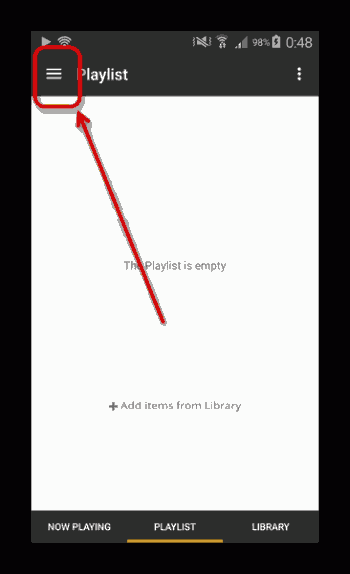
- нажать на раздел «Local Renderer» и выбрать из списка устройств телевизор;
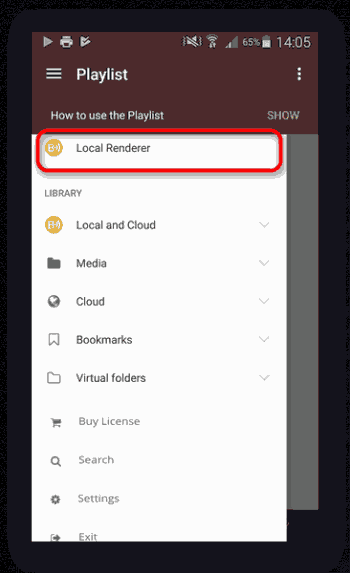
- перейти во вкладку «Library» и выбрать те видеофайлы, которые необходимо просмотреть на ТВ;
- после этого на телевизоре запустятся выбранные файлы.
Возможности DLNA позволяют пользователю просматривать на большом экране только медиафайлы. Прочие действия выполнять нельзя.
Подключение при помощи Chromecast
Этот вариант подключения гаджета к телевизионному передатчику подойдет и для владельцев iPhone, и для владельцев Android-смартфонов. Можно подсоединить к любому телевизору, однако для подключения также будет необходима приставка Chromecast.

Способ позволяет транслировать медиаконтент на большой экран, для использования необходима приставка, которую можно подсоединить к ТВ с помощью HDMI провода. Перед выполнением действий необходимо приобрести приставку Google Chromecast. После этого следует сделать следующее:
- подсоединить приставку у HDMI-разъему телевизора, подключить USB-провод для зарядки;
- приставка подключается к сети Wi-Fi;
- на мобильное устройство скачивается программа Google Home, приложение одинаково как для Android, так и для iOS;
- открыть программу, провести первичную настройку, для этого нужно зайти в кабинет приложения с помощью личного профиля Google;
- запустить нужный файл, нажать на иконку трансляции и выбрать Chromecast-устройство из предложенного списка.
После выполненных действий на экране телевизора можно будет просматривать записи из галереи и различных программ, а также транслировать информацию из игр или проводить презентации.
AirPlay
Способ подключения предназначен для тех, кто обладает телефоном на системе iPhone. подключить можно к любому телевизионному передатчику. Для подключения будет необходима медиаприставка Apple TV.

После приобретения приставки требуется выполнить следующие действия:
- проверить подключения техники, телефон и Apple TV должны подключаться к одной сети;
- на телефоне открывается вкладка «Пункт управления» и нажимается кнопка «Повтор экрана»;
- из списка следует выбирать Apple TV.
Этот вариант является одним из самых удобных способов для подключения системы iPhone к телевизору. Фирменная опция AirPlay обеспечивает передачу данных на приставку по воздуху.
Пользователь сможет проводить различные презентации, передавать изображение игр, а также просматривать видеозаписи и прослушивать музыку.
Как соединить телевизор с телефоном проводным способом
Кроме беспроводных методов есть варианты, которые подразумевают использование проводов. Для некоторых пользователей это может быть не совсем удобно, например, был утерян кабель. Тогда рекомендуется воспользоваться вышеизложенными способами. Если же разъемы и провода в порядке, можно применить следующие варианты подключения.
USB
Вариантом могут воспользоваться пользователи, который владеют Android-смартфоном и чей ТВ имеет USB-порт. Также будет необходим USB-кабель в хорошем состоянии. Необходимо выполнить следующее:
- соединить мобильник и телевизор USB-проводом;
- на телевизоре выбирается источник сигнала, им должен стать USB-порт;
- если телефон потребует подтверждение режима подключения, подтвердить его;
- на экране телевизионного передатчика отобразится список файлов, которые система ТВ смогла распознать и просканировать, что увидит пользователь, будет зависеть от модели смартфона;
- необходимо использовать пульт ДУ для просмотра и навигации.
Это простой метод подключения, он позволяет использовать гаджет как накопительное устройство. Воспроизвести можно только данные, которые есть в памяти телефона.
HDMI
Метод подойдет для телефонов на системе Android и iPhone. У телевизора должен быть HDMI-разъём. В зависимости от порта телефона, может понадобиться переходник, чтобы подсоединение было корректно. После этого нужно сделать следующее:
- соединить гаджет и телевизор между собой кабелем, если потребуется, необходимо использовать адаптер;
- на ТВ нужно использовать источником сигнала HDMI-разъём;
- картинка автоматически передастся на дисплей, если этого не произойдет, нужно в настройках смартфона поменять разрешение экрана.